使用U盘安装系统教程(轻松安装系统,解放电脑)
179
2025 / 08 / 23
随着电脑操作系统的不断更新,许多用户对于Win7仍然情有独钟。然而,由于官方不再提供Win7的安装镜像文件,许多人无法轻松地安装这个老牌系统。本文将详细介绍如何使用U盘来安装纯净版Win7系统,帮助那些喜欢Win7的用户重新享受到这个经典系统的魅力。

1获取纯净版Win7镜像文件
在互联网上寻找可信赖的纯净版Win7镜像文件,确保文件的来源安全可靠。在下载镜像文件之前,最好了解一下文件的MD5或SHA-1校验值,以确保文件未被篡改。
2准备一个空白U盘
在安装纯净版Win7之前,需要一个容量为4GB或更大的空白U盘。确保U盘没有重要文件,因为U盘将被格式化并安装系统文件。
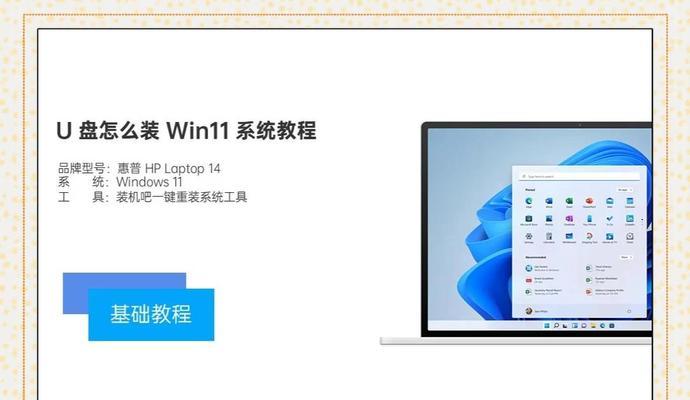
3制作启动U盘
通过使用第三方软件,如Rufus或WinToUSB,将Win7镜像文件写入U盘,以创建一个可启动的U盘安装介质。根据软件的操作指南进行设置,并确保选择正确的U盘和镜像文件。
4设置BIOS以从U盘启动
在安装纯净版Win7之前,需要设置计算机的BIOS,以确保从U盘启动。进入BIOS设置界面,找到“Boot”选项,并将U盘设为首选启动设备。
5启动并安装Win7系统
将制作好的启动U盘插入计算机,并重新启动计算机。计算机会自动从U盘启动,并显示Win7安装界面。根据提示逐步安装系统,包括选择安装分区、输入序列号等。

6等待安装过程完成
安装过程可能需要一段时间,请耐心等待。计算机将自动重启几次,并在重启后继续安装过程。
7设置系统基本信息
在完成安装后,系统会要求您设置一些基本信息,如用户名、计算机名称等。根据个人喜好进行设置,并记住设置的信息。
8安装驱动程序
安装纯净版Win7后,可能需要手动安装计算机的一些驱动程序,以确保硬件正常工作。根据计算机型号和硬件设备,在官方网站上下载并安装相应的驱动程序。
9更新系统补丁
安装完驱动程序后,务必及时更新系统补丁,以保障系统的安全性和稳定性。打开WindowsUpdate,并按照提示安装最新的补丁和更新。
10安装常用软件
完成系统更新后,可以开始安装一些常用软件,如浏览器、办公软件等。确保从官方网站下载软件,并检查下载文件的MD5或SHA-1校验值,以确保软件的安全性。
11个性化系统设置
根据个人喜好,对系统进行个性化设置。可以更改桌面壁纸、调整屏幕分辨率、安装主题等,让系统更适合个人使用。
12备份重要数据
在开始使用安装好的Win7系统之前,务必备份重要的个人数据。可以将数据复制到外部硬盘或云存储中,以防止数据丢失。
13测试系统稳定性
在开始正式使用之前,可以进行一些简单的测试,以确保系统的稳定性。运行一些常用软件和游戏,检查系统是否正常运行。
14解决常见问题
在安装和使用过程中,可能会遇到一些问题,如蓝屏、驱动不兼容等。在遇到问题时,可以通过搜索互联网或咨询专业人士来解决。
15享受Win7的魅力
经过以上步骤,现在您已经成功地使用U盘安装了纯净版Win7系统。现在,您可以尽情享受Win7的稳定性、易用性和经典外观,让计算机重新焕发活力。
结尾:
通过本文的教程,您已经学会了如何使用U盘安装纯净版Win7系统。希望这些步骤对于喜欢Win7的用户有所帮助,让您重新体验到这个经典操作系统的魅力。记住,始终注意文件来源的安全性,并及时更新系统和软件以保障安全。
